Een video bijsnijden tot het juiste formaat
Als jij het type persoon bent dat heen en weer schakelt tussen het maken van horizontale, verticale of zelfs vierkante video's op je telefoon, weet je waarschijnlijk dat bepaalde sociale netwerken of afdrukbehoeften niet altijd passen bij wat er oorspronkelijk is opgenomen.
P>Met de Online Video Cropper van Clideo kunt u op elk apparaat het gewenste videoformaat krijgen zonder dat u een speciaal programma of app hoeft te downloaden om de video in het juiste formaat bij te snijden.
-
Uw video selecteren
Nu leer je hoe je video online bijsnijdt. Het eerste dat u hoeft te doen, is de tool voor het bijsnijden van video's openen en het benodigde bestand selecteren. Je kunt het uploaden vanaf je Windows-, Mac-, Android- of iPhone-account of het selecteren vanuit Dropbox- of Google Drive-accounts. Als u op een computer werkt, kunt u het bestand gewoon naar de pagina slepen en neerzetten
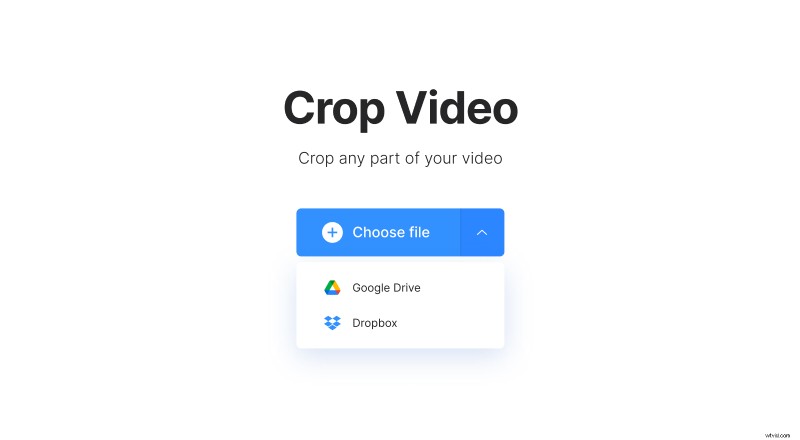
Zodra de video is geselecteerd, verschijnt er een voortgangsbalk die u de voortgang van het uploaden van het bestand laat zien. Wees geduldig, het kan een paar minuten duren als je een heel groot videobestand hebt geselecteerd of als je geen hoge uploadsnelheden hebt op je internetverbinding.
-
De video bijsnijden
Nu komt het leuke gedeelte! Zodra de video is geüpload, ziet u er een afbeelding van in het voorbeeldvenster.
Rechts van het videovoorbeeld zijn er opties om vooraf ingestelde afmetingen te gebruiken, waaronder 1:1 (vierkant), 16:9 (brievenbus), 5:4 (volledig scherm) of 9:16 (verticale stijl). Selecteer een van deze als je wilt en verplaats het blauwe vak om te kiezen welk deel van de video je wilt opnemen.
Hieronder staan vakken waarmee je handmatig de afmetingen kunt instellen waarop je de video wilt bijsnijden.
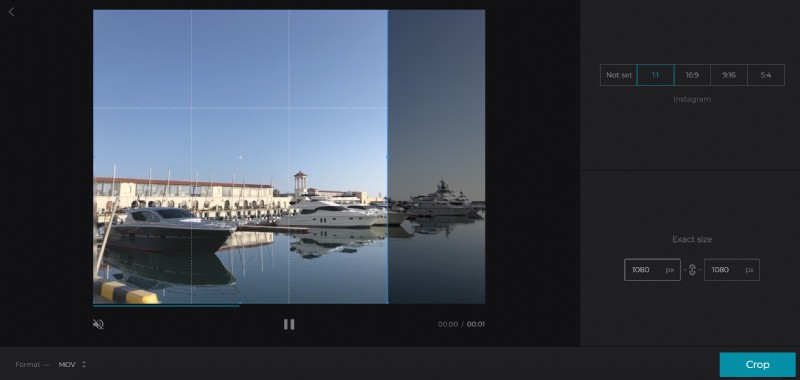
Met de app kun je ook een bestandsformaat kiezen. Indelingen waarnaar u het bestand kunt exporteren, zijn onder meer populaire videocodecs zoals MP4 (aanbevolen voor mobiel), MOV, AVI, enz. Sommige sociale netwerken accepteren alleen video-uploads in bepaalde indelingen. U kunt in de gids op sociale media bekijken welke u nodig heeft specificaties.
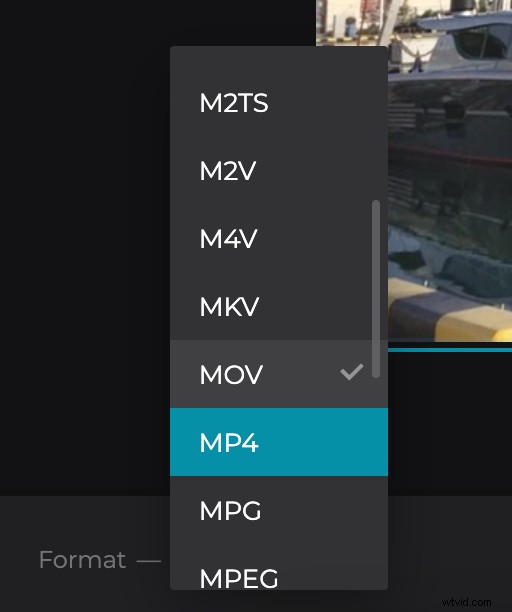
Wanneer u klaar bent met het selecteren van deze opties en het kiezen van het gebied dat u wilt bijsnijden, selecteert u de knop "Bijsnijden".
-
Bekijk en download je bijgesneden video
Het verwerken van de video kan enkele minuten duren, afhankelijk van de grootte van het bestand. U kunt op de afspeelknop drukken om een voorbeeld van het bijgesneden videobestand te zien en teruggaan naar het bewerken als het moet worden aangepast.
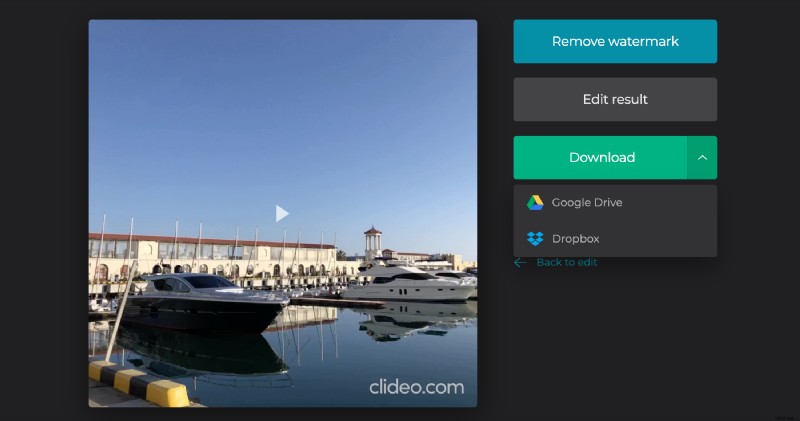
U kunt het bestand rechtstreeks naar uw apparaat downloaden. Je kunt het bestand ook toevoegen aan je Dropbox- of Google Drive-account.
